
怎么让Win10系统实现开机自动运行批处理和脚本?
时间:2021-08-23 07:43:27
作者:yanadmin
来源:60xp系统管家
1. 扫描二维码随时看资讯
2. 请使用手机浏览器访问:
http://m.60xp.com/course/12992.html
手机查看
有些用户才升级win10系统,对很多操作都不熟悉,就有用户咨询小编怎么在win10系统中设置开机自动运行批处理和脚本,自己已经尝试了很多遍都没有成功。针对这个问题,小编就给大家讲讲win10系统设置开机自动运行批处理和脚本的方法。
具体方法:
1、打开我的电脑, 在地址栏输入:“C:ProgramDataMicrosoftWindowsStart MenuPrograms”,如下图所示:
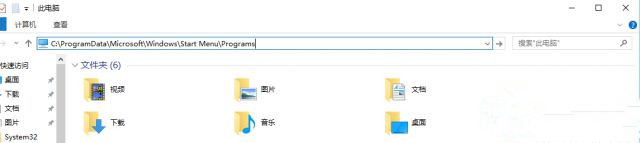
2、然后,点击回车键,定位到了Programs文件夹,也就是程序文件夹。看到了吧,是不是有里面有一个“启动”文件夹,如下图所示:
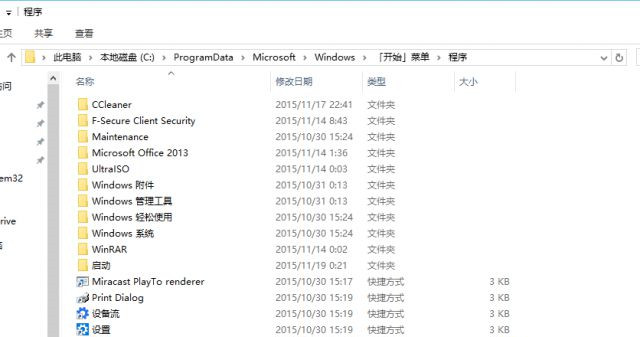
3、选中启动文件夹,右键-》发送到桌面快键方式,在桌面就生成了一个:启动-快捷方式的图标,如下图所示:
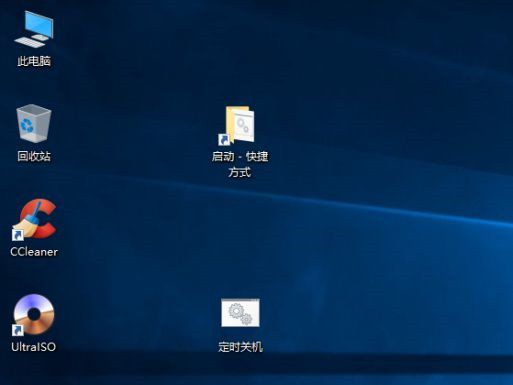
4、把需要的批处理文件,移动到:启动-快捷方式,的图标上,如下图所示:
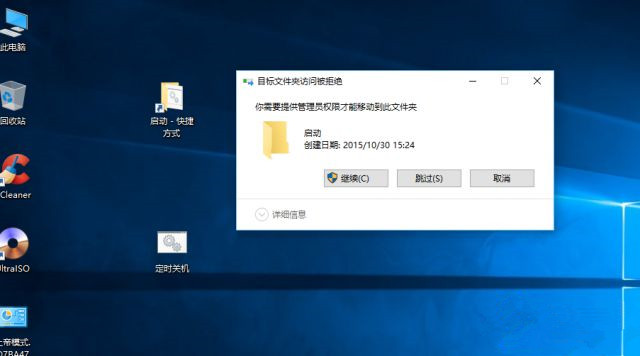
5、点击继续。完成后,桌面上的批处理文件不见了,打开:启动-快捷方式,启动文件夹不就有了一个批处理文件在里面,如下图所示:
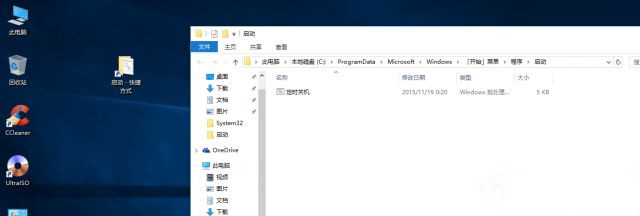
6、为了桌面美观,可以删除:启动-快捷方式的图标。或让别人不知道你干了什么,批处理改为隐藏模式运行!
7、重新启动电脑,效果马上出来了。效果如图:
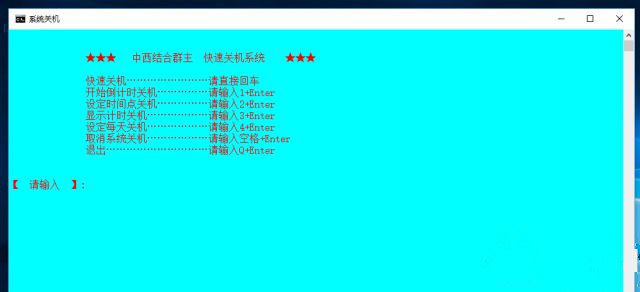
以上就是win10系统下实现开机自动运行批处理和脚本的具体方法介绍了。
相关教程
热门教程
- 周
- 总
- 1152次 1 Win10如何取消平板模式?平板模式如何切换回传统桌面?
- 1060次 2 关机后一直卡在“正在准备 Windows,请不要关闭你的计算机”怎么办?
- 1055次 3 Win10系统如何禁止自动安装捆绑软件?
- 677次 4 电脑提示:你的Windows10版本已终止服务,请重启以安装新版本怎么解决?
- 646次 5 Win10专业版如何用命令来查看激活信息?
- 635次 6 Win10专业版如何提升游戏流畅度?Win10游戏流畅度的三种提升方法
- 631次 7 Win10控制面板找不到语言选项怎么办?Win10语言选项的开启方法
- 622次 8 Win10专业版如何安装dll文件?DLL文件的安装方法
- 537次 9 Win10系统如何使用注册表还原鼠标右键新建功能?
- 536次 10 Win10家庭版如何获取文件夹管理员权限?
人气教程排行
- 1152次 1 Win10如何取消平板模式?平板模式如何切换回传统桌面?
- 1060次 2 关机后一直卡在“正在准备 Windows,请不要关闭你的计算机”怎么办?
- 1055次 3 Win10系统如何禁止自动安装捆绑软件?
- 1032次 4 bashrc配置文件是什么?linux如何编辑bashrc配置文件?
- 1021次 5 WinXP系统要怎么重装?在线重装xp系统图文教程
- 1004次 6 Win7旗舰版如何设置锁屏密码的方法?
- 996次 7 WinXP打开图片提示“该文件没有与之关联的程序来执行该操作”怎么办?
- 967次 8 Deepin Linux怎么安装?Deepin Linux安装步骤简述
- 964次 9 Linux(CentOS)如何安装DNS服务器?
- 904次 10 linux系统如何清理和避免僵尸进程?




